
Hướng dẫn 5 cách tạo email trên điện thoại đơn giản nhất
1. Cách tạo email trên điện thoại thông qua tạo tài khoản Gmail
Tạo email qua tài khoản Gmail là cách phổ biến và đơn giản nhất mà mọi người thường làm. Để tạo tài khoản Gmail trên điện thoại thông minh, bạn thực hiện theo các bước hướng dẫn sau:
- Bước 1: Đầu tiên truy cập vào trang https://accounts.google.com/signup. Bạn điền đầy đủ các thông tin như họ tên, tên tài khoản email, mật khẩu. Rồi nhấn nút Tiếp theo. Sau đó, hệ thống sẽ chuyển bạn đến giao diện tiếp theo (hình minh họa bên phải dưới đây). Tiếp tục điền thông tin về số điện thoại, ngày tháng năm sinh, chọn giới tính rồi bấm nút Tiếp theo.

- Bước 2: Gmail sẽ yêu cầu xác minh số điện thoại bạn vừa nhập để đăng ký bằng cách gửi mã xác minh đến số đó. Bạn ấn Gửi mã để nhận và điền mã xác minh vào ô trống và nhấn nút Xác minh. Nếu chưa muốn thực hiện xác minh luôn thì bạn nhấn nút Để sau.
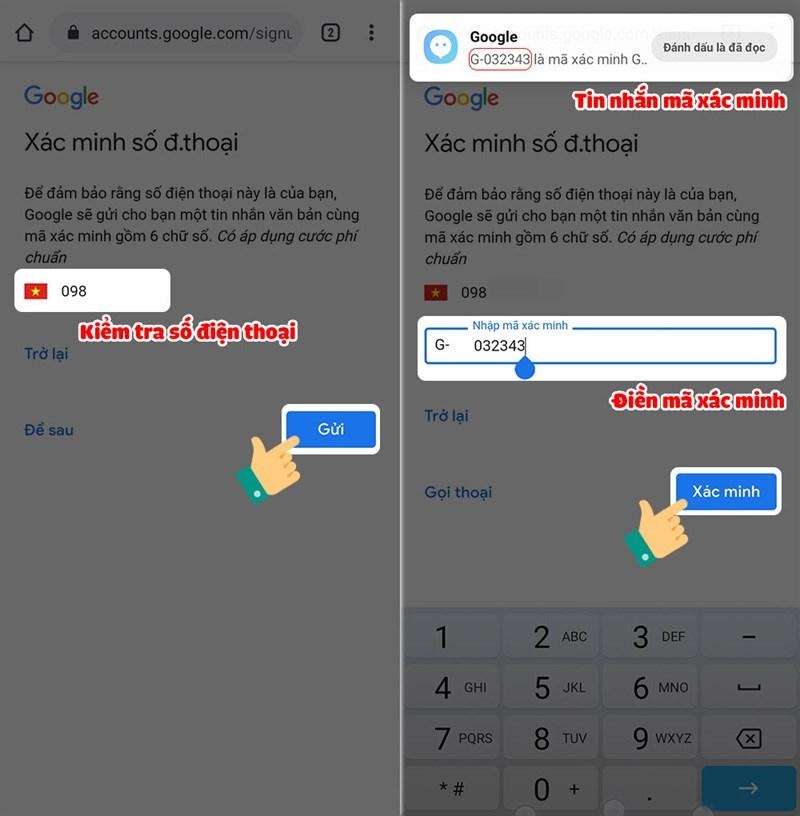
Sau đó, các thông tin về Điều khoản sử dụng email xuất hiện, bạn có thể đọc hoặc không rồi nhấn nút Tôi đồng ý.
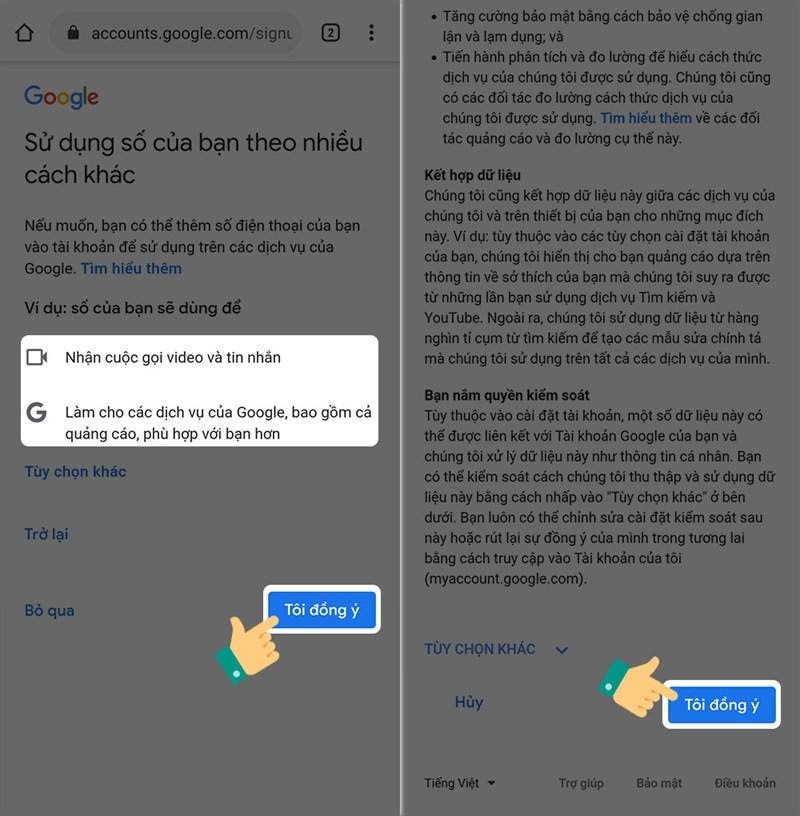
- Bước 3: Vậy là, bạn đã hoàn tất tạo tài khoản Gmail trên thiết bị của mình. Và bạn có thể sử dụng cách đăng nhập email trên điện thoại để thực hiện việc gửi và nhận email.
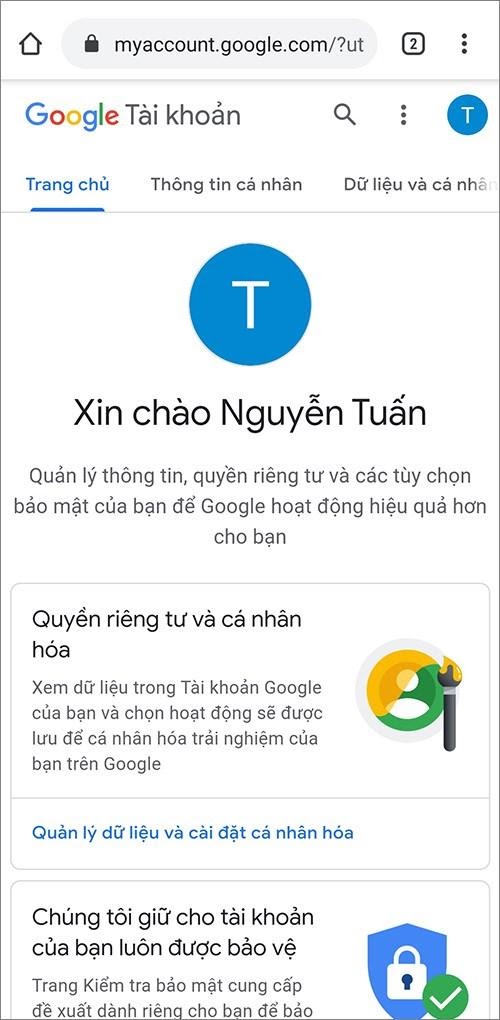
Xem thêm: Cách đăng xuất gmail trên máy tính
2. Cách tạo email trên điện thoại với Email Outlook
Hướng dẫn thực hiện theo các bước như sau:
- Bước 1:Đầu tiên, truy cập vào đường dẫn https://signup.live.com/signup
- Bước 2: Bạn nhập tên địa chỉ email muốn tạo vào mục trống. Sau đó, chọn đuôi email trong 3 dạng đuôi để bạn tùy chọn là outlook.com.vn, outlook.com và hotmail.com. Sau khi chọn xong, bạn nhấn nút Tiếp theo.
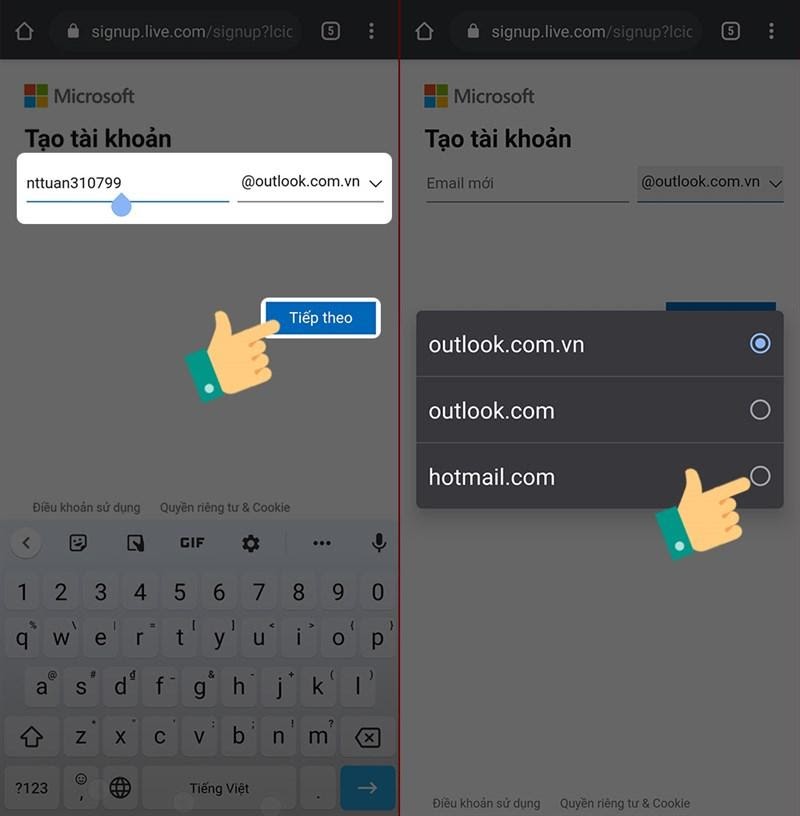
- Bước 3: Lúc này, giao diện chuyển tới trang tiếp theo, bạn điền mật khẩu, rồi nhấn nút Tiếp theo. Tiếp đến, bạn điền thông tin họ tên và nhấn nút Tiếp tục.
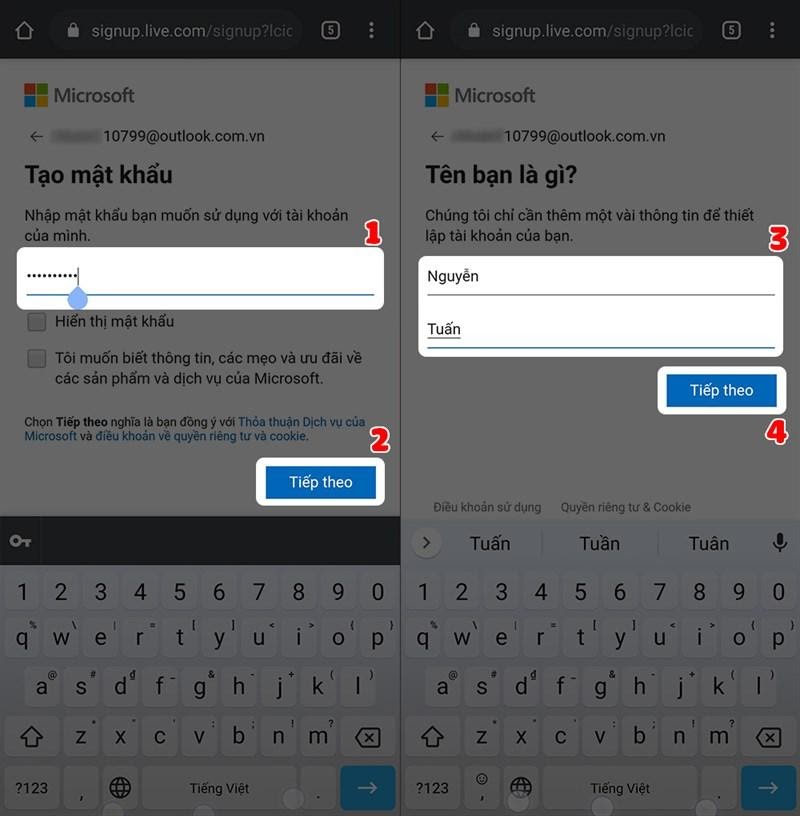
- Bước 4: Khi máy chuyển sang giao diện dưới đây, bạn điền đầy đủ thông tin quốc gia, khu vực, ngày sinh nhật, và các ký tự xác thực. Sau đó, bạn nhấn nút Tiếp Theo.
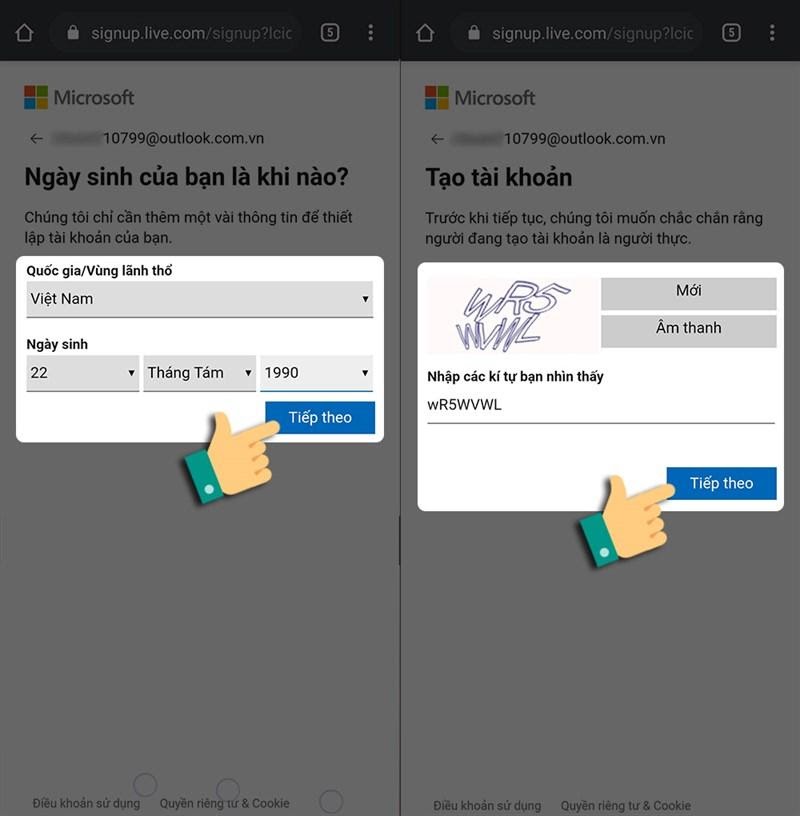
- Bước 5: Khi hoàn thành đăng kí tài khoản email Outlook sẽ có giao diện như ảnh dưới đây. Và bạn có thể đăng nhập để sử dụng email bình thường.
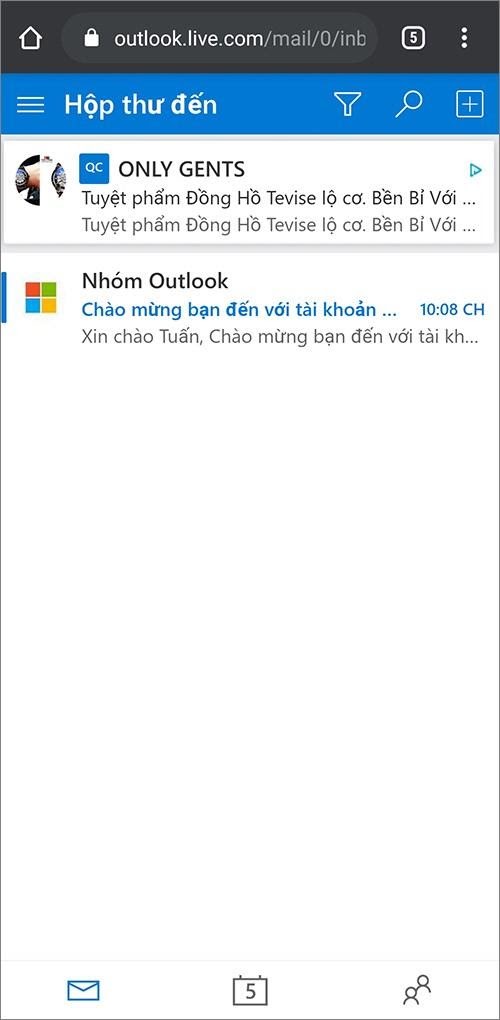
Xem thêm: Cách lấy lại mật khẩu gmail bằng số điện thoại
3. Tạo email trên điện thoại bằng tài khoản Email tạm thời
Nếu không muốn tạo email lâu dài thì bạn có thể dùng email tạm thời. Trang https://10minutemail.net/ là lựa chọn rất phù hợp để tạo một tài khoản email tạm thời nhanh chóng, an toàn, miễn phí dùng cho một lần, và đặc biệt có ẩn danh.
Cách tạo email trên điện thoại tạm thời như sau:
- Bước 1: Bạn truy cập vào trang https://10minutemail.net/
- Bước 2: Lúc này hệ thống sẽ tự động hiển thị một địa chỉ email ngẫu nhiên, bạn chỉ việc nhấn nút “Sao chép vào clipboard” để copy lại.
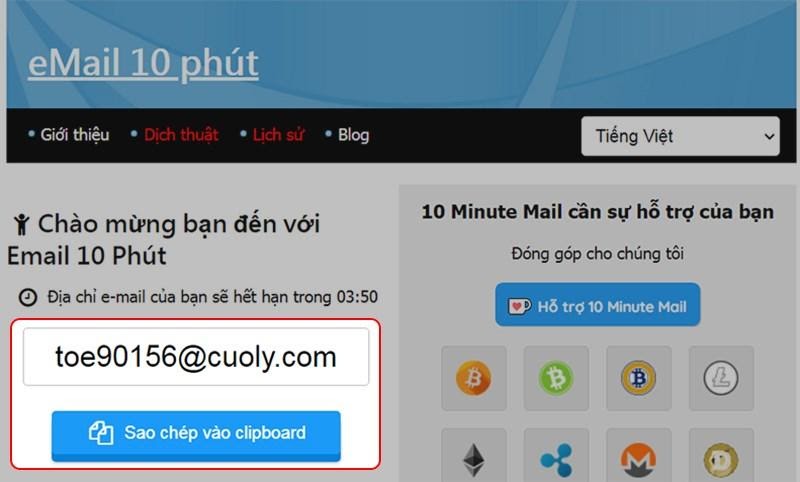
- Bước 3: Rồi bạn mở phần hộp thư đến để kiểm tra các email được gửi đến. Nếu như bạn không thấy có email nào thì nhấn nút Làm mới trang này để load lại.
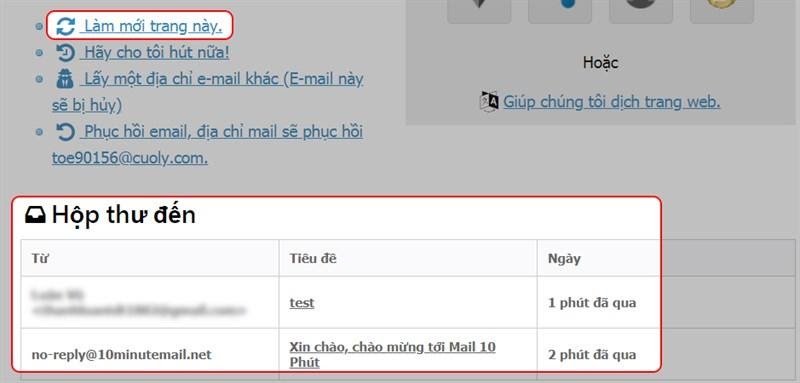
Ngoài ra,10minutemail.net còn cung cấp thêm một vài tính năng thú vị khác như gia hạn thời gian sử dụng email, lấy tài khoản email mới, khôi phục lại email đang dùng khi nó quá thời hạn.
Xem thêm: Cách đổi mật khẩu gmail trên điện thoại
4. Cách đăng ký tài khoản email trên điện thoại với Yahoo mail
Các bước thực hiện như sau:
- Bước 1: Bạn truy cập theo đường link này https://login.yahoo.com/ và nhấn chọn nút Tiếp theo.
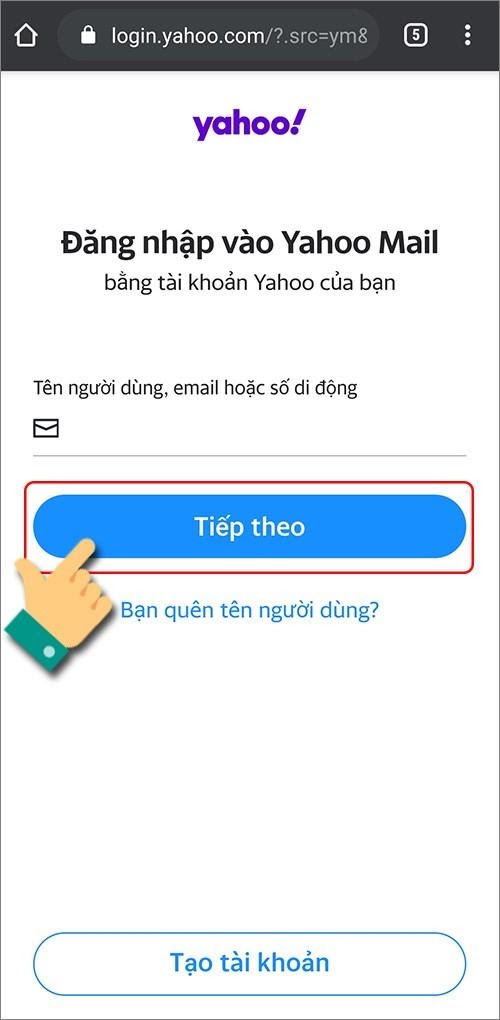
- Bước 2: Tương tự các cách trên, bạn nhập các thông tin cá nhân như họ tên, địa chỉ email, mật khẩu, số điện thoại, ngày tháng năm sinh, giới tính và nhấn nút Tiếp tục. Hệ thống sẽ hiện lên thông báo gửi mã xác minh đến số điện thoại. Sau đó bạn nhấn nút Nhắn tin cho tôi mã xác minh.
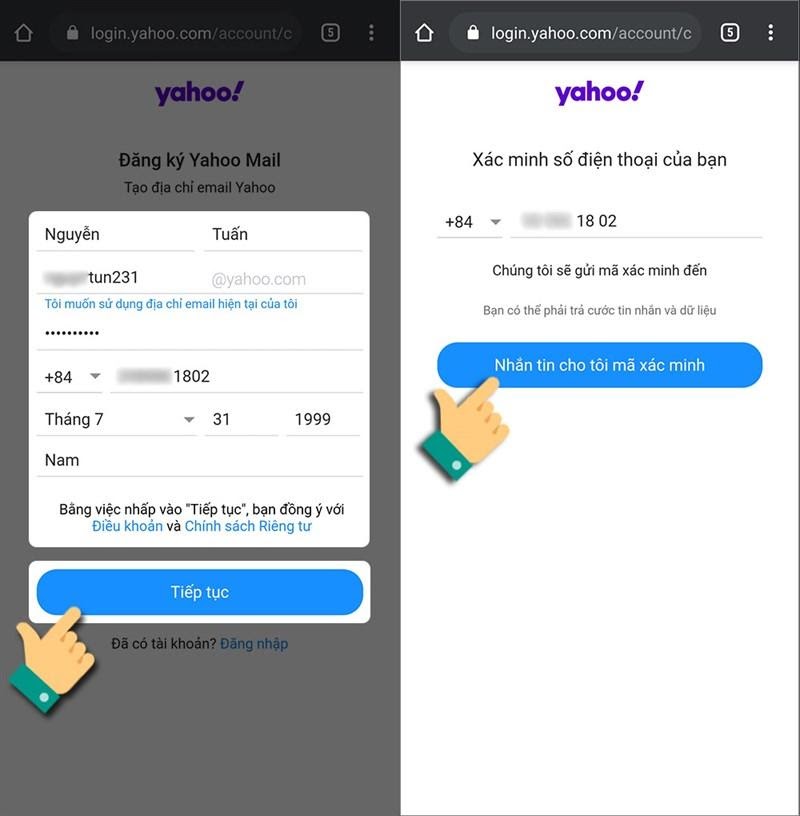
- Bước 3: Nhập lại chính xác mã xác minh vừa nhận được rồi nhấn nút Xác minh.
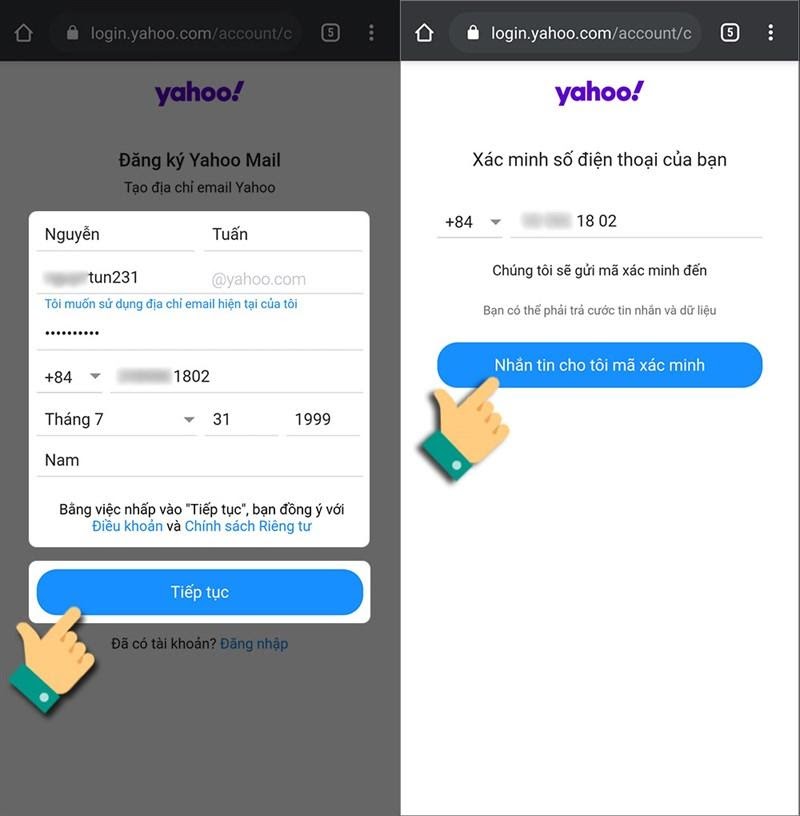
- Bước 4: Vậy là bạn đã hoàn tất đăng ký tài khoản Yahoo mail. Trang web sẽ hiển thị thông báo thành công như hình dưới.
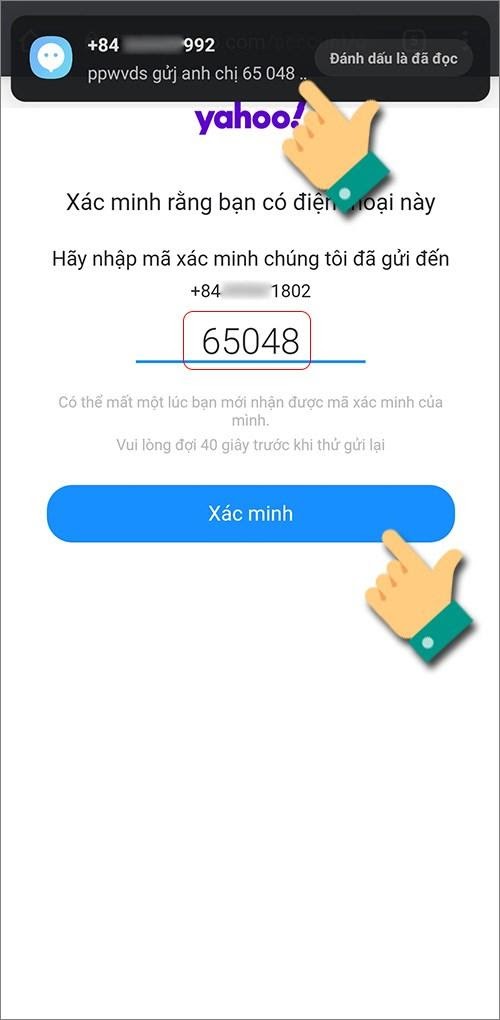
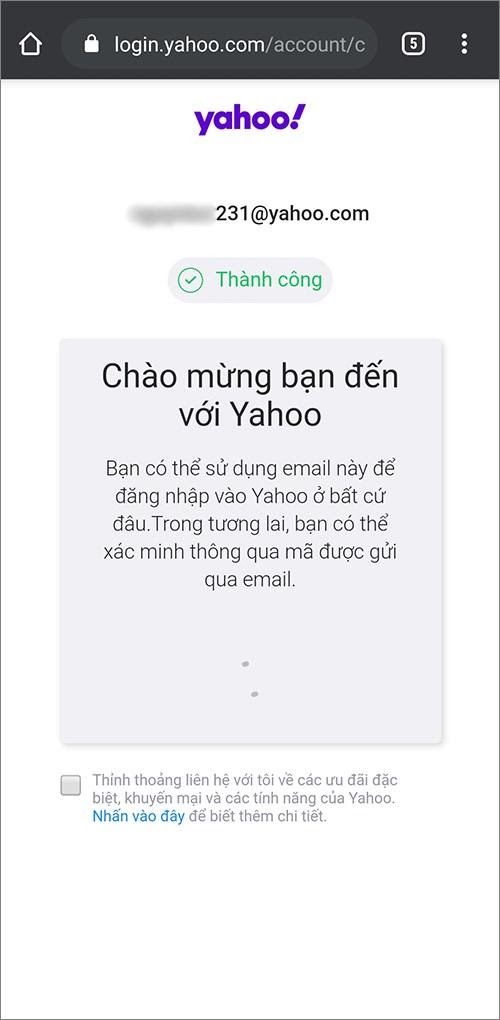
5. Cách tạo email trên điện thoại Iphone đơn giản
Đối với hệ điều hành iOS thì người dùng có đến 2 cách thiết lập email trên điện thoại. Hai cách đó là cách tự động và thủ công.
Cách 1: Hướng dẫn cách tạo email trên điện thoại Iphone tự động
- Bước 1: Bạn truy cập vào ứng dụng Cài đặt của điện thoại (có biểu tượng hình bánh răng cưa). Bạn tìm và nhấn chọn mục Mật khẩu & Tài khoản.
- Bước 2: Trong cửa sổ giao diện lức này, bạn nhấn nút Thêm tài khoản. Khi đó Iphone sẽ hiện một menu mới, bạn chọn nhà cung cấp dịch vụ email phù hợp (như là Gmail, Yahoo, Outlook…).
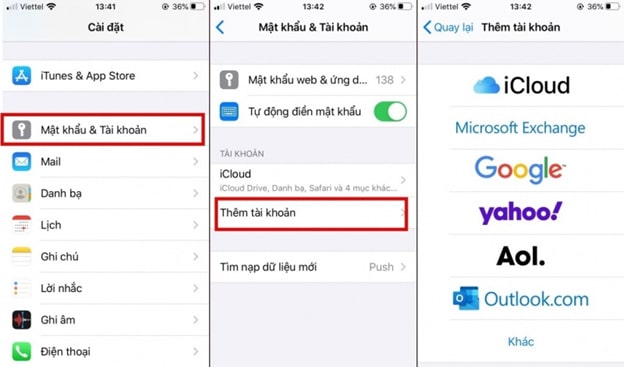
- Bước 3: Bạn tiếp tục điền các thông tin theo yêu cầu của hệ thống rồi nhấn Tiếp theo. Hệ thống Mail trên Iphone sẽ thực hiện việc kiểm tra các thông tin đã đúng chưa.
- Bước 4: Khi hệ thống kiểm tra xong là bạn đã hoàn tất việc đăng ký tài khoản email. Lúc này, bạn có thể tùy ý kích hoạt các tính năng như Mail, Danh bạ, Lịch, Ghi chú…
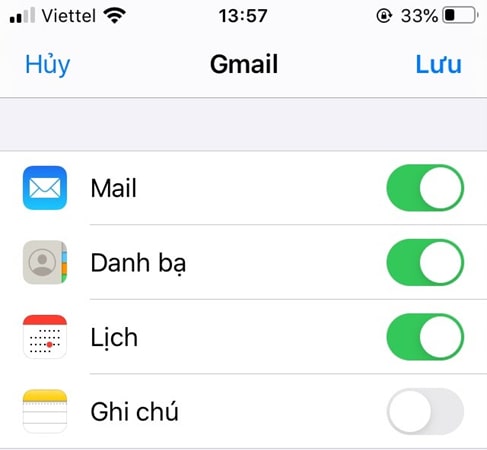
Cách 2: Hướng dẫn cách tạo email trên điện thoại iPhone thủ công
Trong trường hợp dịch vụ email không hiển thị trong danh sách của iOS trên máy bạn thì bạn phải thực hiện thiết lập tài khoản theo cách thủ công. Tuy nhiên, để tạo địa chỉ email thủ công, bạn phải có đủ các thông tin về máy thủ thư đến và máy chủ thư đi.
Quy trình thao tác như sau:
- Bước 1: Bạn truy cập vào phần Cài đặt, chọn tiếp Mật khẩu & Tài khoản và nhấn mục Thêm tài khoản. Sau đó, bạn chọn tùy chọn Khác.
- Bước 2: Bạn điền tên tài khoản email muốn tạo, thông tin mật khẩu rồi bấm Tiếp theo.
- Bước 3: Bạn nhập chính xác thông tin của máy chủ thư đi, máy chủ thư đến.
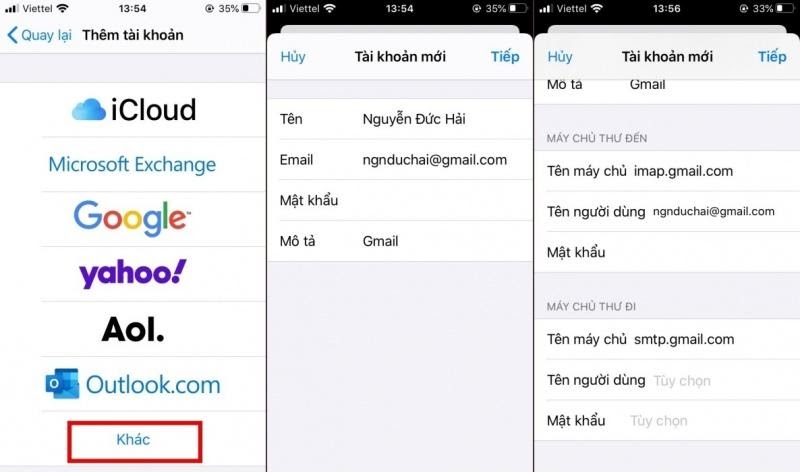
Cách tạo email trên điện thoại Iphone đơn giản 3 - Bước 4: Cuối cùng khi đã hoàn tất, bạn nhấn Tiếp theo để lưu lại các chỉnh sửa mới.
Để kiểm tra xem tài khoản email hoạt động chưa, bạn có thể đăng nhập và gửi thử một email. Đầu tiên, bạn mở ứng dụng Mail, nhấn biểu tượng Viết. Sau đó, bạn nhập địa chỉ email người nhận, thêm tiêu đề email, nhập nội dung thư và nhấn nút Gửi.
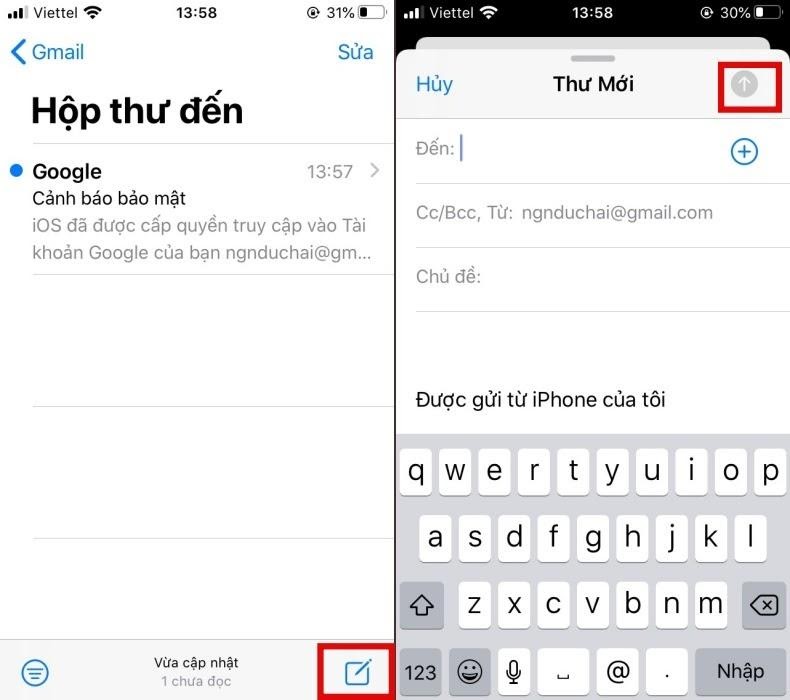
6. Cách tạo email trên điện thoại Android
Để thực hiện cách tạo gmail trên điện thoại hệ điều hành Android cũng không có gì phức tạp. Các bạn hãy theo dõi hướng dẫn các bước dưới đây để thực hiện nhé:
Bước 1: Truy cập vào trình duyệt web > Chọn biểu tượng Dấu 3 chấm ( góc phải màn hình )
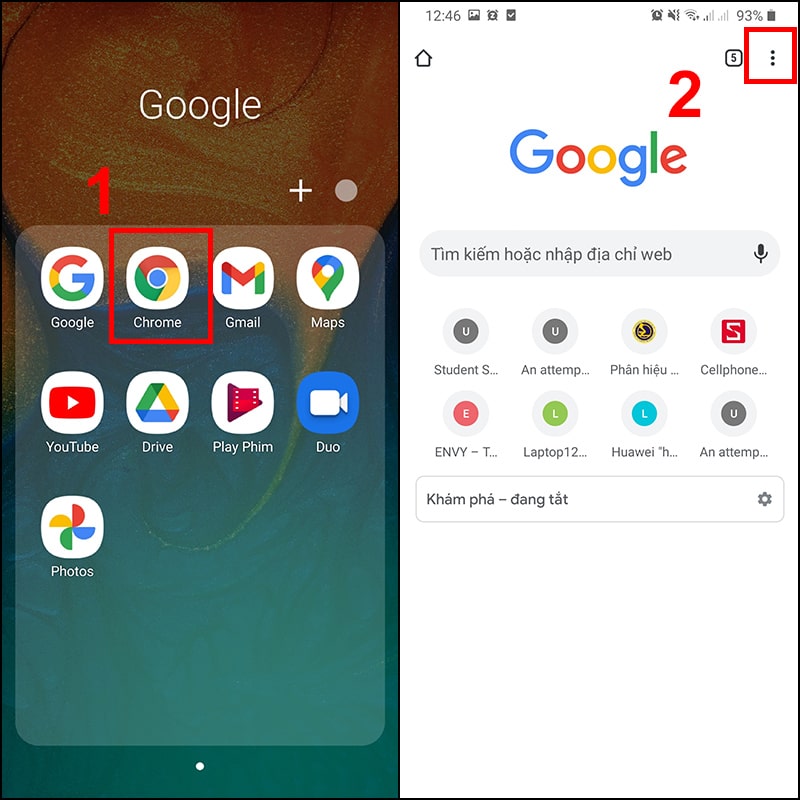
Bước 2: Nhấp vào Cài đặt > Chọn Chọn một tài khoản khác.
Lưu ý: Nếu bạn đã đăng nhập tài khoản gmail vào điện thoại rồi thì chọn vào tài khoản gmail đó sau đó kéo xuống dưới chọn ” thêm tài khoản vào thiết bị “.
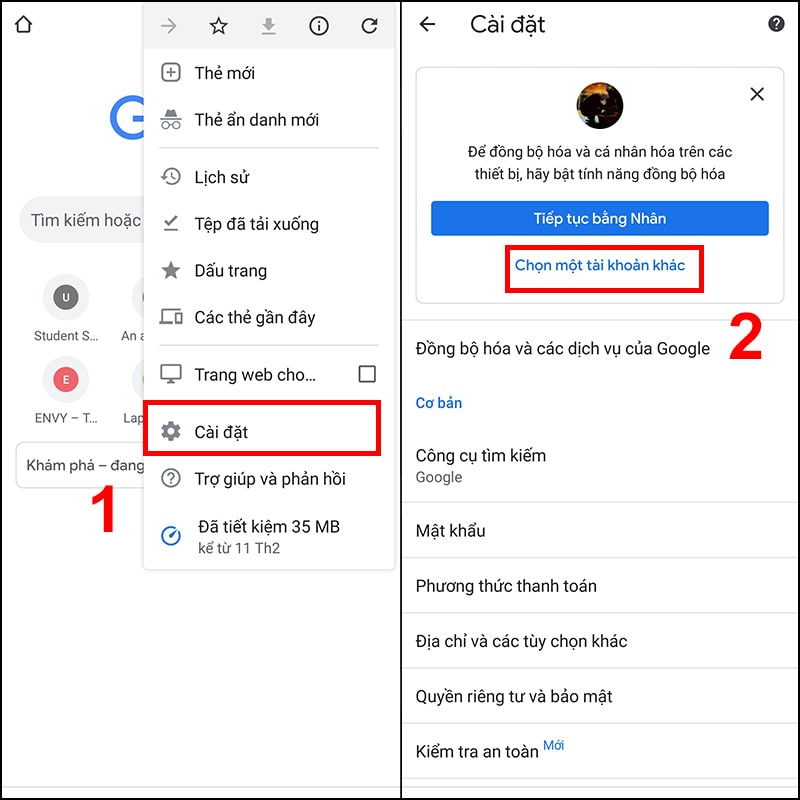
Bước 3: Chọn tiếp vào Thêm tài khoản > Tiếp đến chọn Tạo tài khoản.
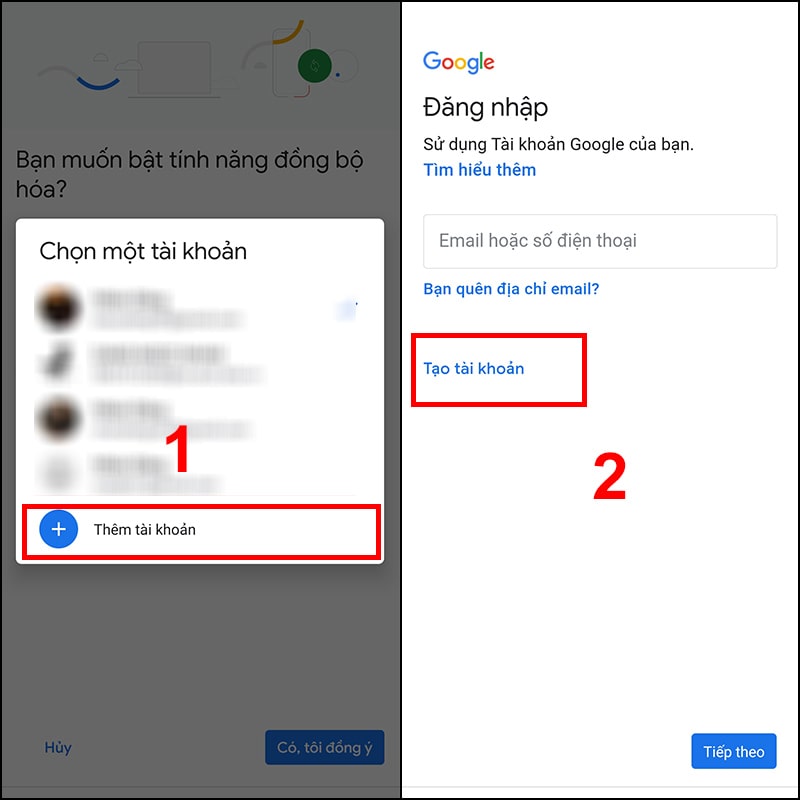
Bước 4: Nhập Họ Tên của bạn > Sau đó chọn Tiếp theo ở bên dưới.
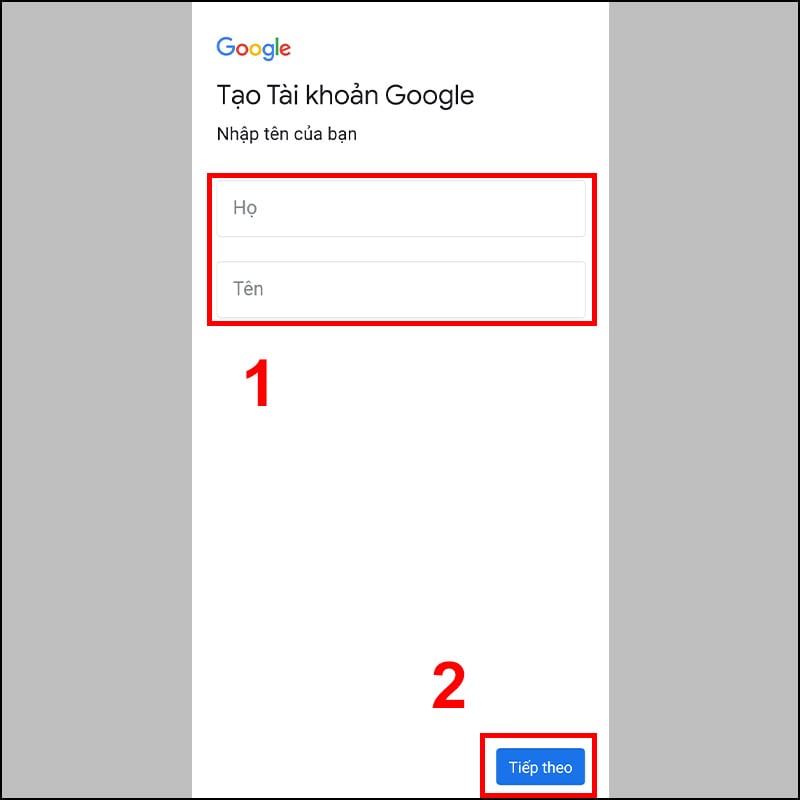
Lưu ý: Đối với những ngôn ngữ khác nhau sử dụng trên điện thoại thì họ, tên sẽ khác nhau.
Bước 5: Nhập Ngày sinh và giới tính của bạn > Nhập xong thì bấm Tiếp theo.
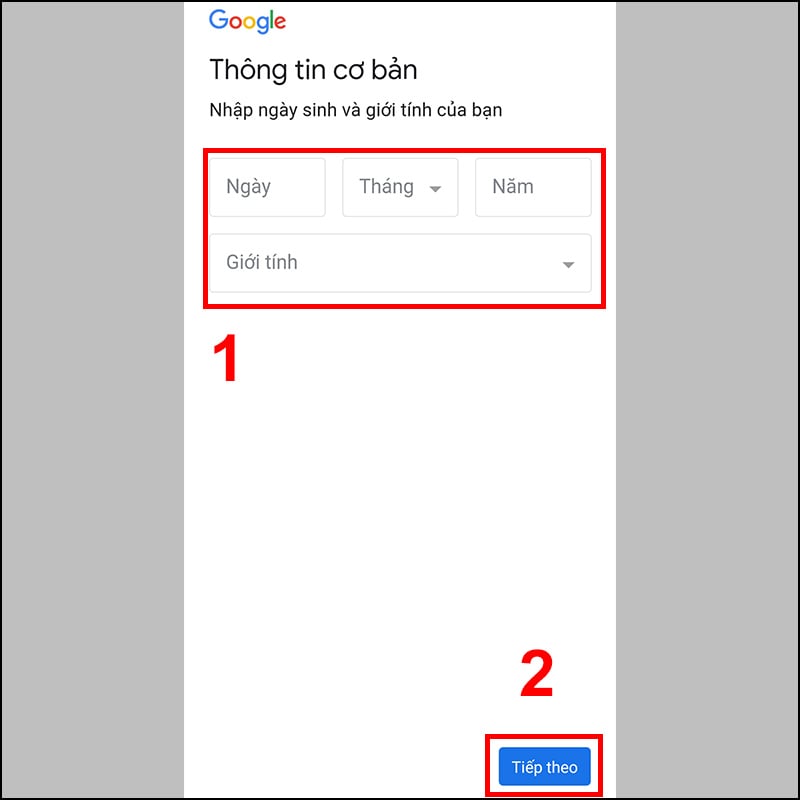
Bước 6: Nhập Tên người dùng (tên gmail) , ví dụ: abcongnghedz199x@gmail.com > Chọn Tiếp theo.
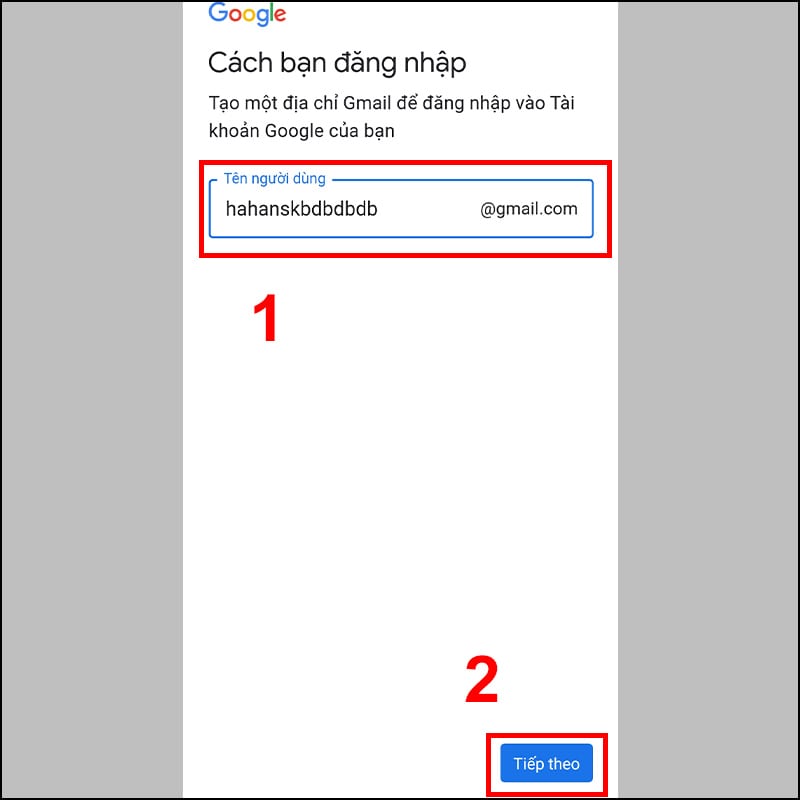
Bước 7: Tạo Mật khẩu cho tài khoản của bạn > Nhấn Tiếp theo để hoàn tất cách tạo gmail trên điện thoại android.
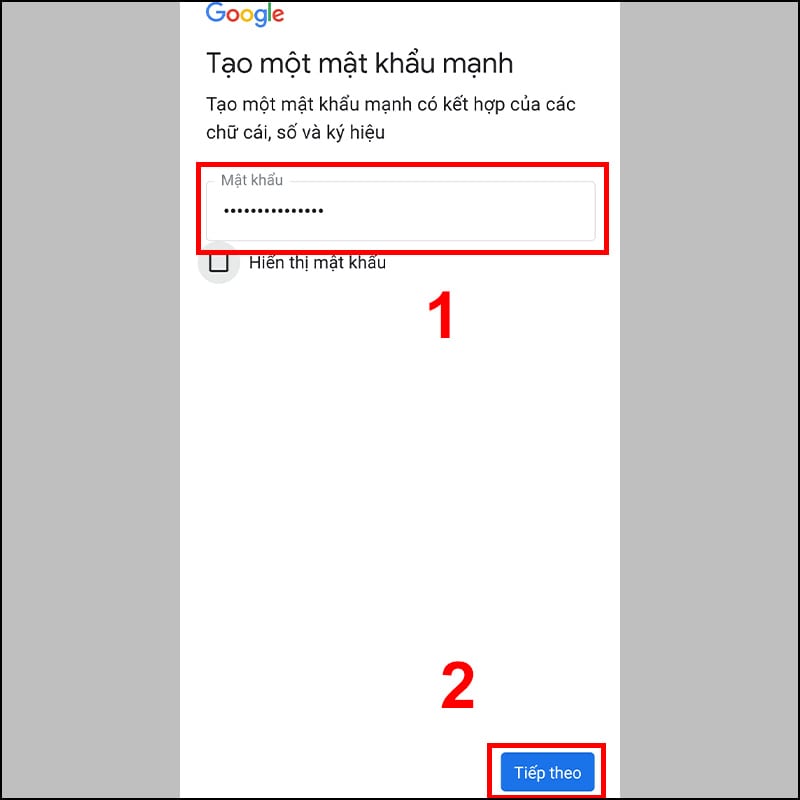
Vậy là bài viết đã hướng dẫn vô cùng cụ thể và chi tiết cách tạo email trên điện thoại với nhiều cách khác nhau. Hy vọng nó sẽ giúp ích cho bạn nâng cao được hiệu quả công việc. Nếu còn chưa hiểu và thắc mắc vấn đề gì có thể để lại bình luận bên dưới hoặc nhắn tin cho web để được phản hồi nhanh nhất nhé. Chúc bạn luôn đạt được nhiều thành công trong cuộc sống!
Link nội dung: https://myphamsakura.edu.vn/tao-email-moi-tren-dien-thoai-a44406.html